こんにちは、さち です。
Photoshop の代替として優秀な Affinity Photo。低価格なのに多機能で、コスパに優れた画像編集アプリです。
今回は、この Affinity Photo で、「長方形」レイヤーを一発で「正方形」に変形する方法について書いていきます。
操作手順
「縦」の長さに合わせる
「横」の長さに合わせる
知っていると役立つこと
「長方形」以外のシェイプでもOK
「画像」レイヤーでアスペクト比復元
Affinity に関する他の記事

Affinity
「Affinity」の記事一覧です。






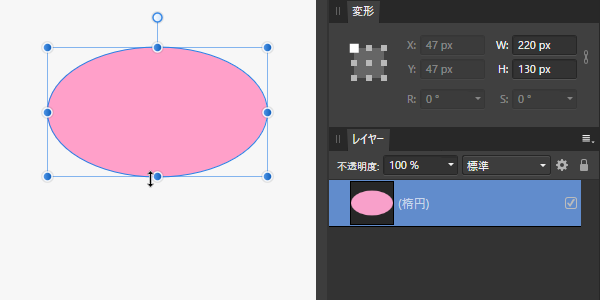
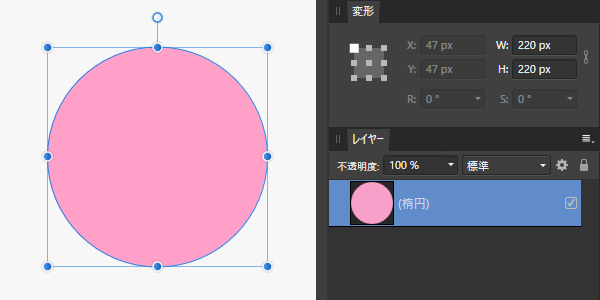




コメント